9 funktioner, der gør Microsoft Edge til en bedre webbrowser end andre
Microsoft Edge , den yngste webbrowser fra Redmond - giganten, ønsker at være den stærkeste og hurtigste af alle webbrowsere til Windows . Selvom det har sine mangler, er Microsoft Edge faktisk på mange måder en bedre browser end andre, og i denne artikel vil vi gerne vise dig nogle af de funktioner, der gør den fantastisk. Her er de:
1. Den hurtigste browser i mange benchmarks
Med hensyn til rå ydeevne er Microsoft Edge imponerende. Ifølge JetStream benchmark er Microsoft Edge den hurtigste browser på markedet. Vi kørte denne test på hver populær browser på en Windows 10 -enhed, og i skemaet nedenfor kan du se de resultater, vi fik:

Større(Bigger) score er bedre, og som du kan se, er Microsoft Edge - browseren 24 % hurtigere end Google Chrome , som er den anden i denne test.
Selv Googles egen Octane 2.0 benchmark siger, at Microsoft Edge er den bedste webbrowser i verden. Den score, vi fik med Microsoft Edge i testene fra dette benchmark, er cirka 10 % bedre end Google Chromes(Google Chrome) score.
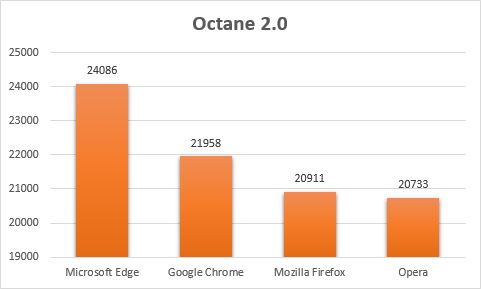
I Basemark Web 3.0- benchmark scorer Microsoft Edge imidlertid lavere end både Google Chrome , Opera og Mozilla Firefox . Den score, vi fik på vores testmaskine, var 32 % lavere end den ydeevne, vi målte for Google Chrome .
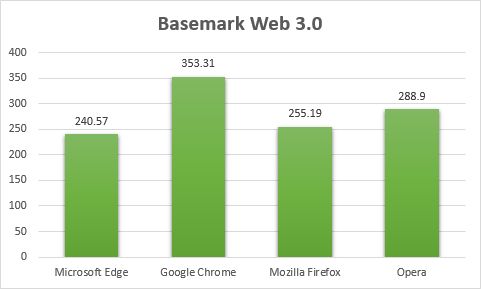
I sidste ende peger de fleste benchmarks i samme retning, som er, at Microsoft Edge er hurtigere end de andre webbrowsere, der er tilgængelige i dag, til Windows 10 .
2. Læsevisning er behagelig at bruge
Ved at bruge funktionen Læsevisning(Reading) kan du nemmere læse dine yndlingswebsider. Dette værktøj fjerner alle knapper, irriterende annoncer og baggrundsbilleder og ændrer sidens tekststørrelse, kontrast og layout for bedre læsbarhed. Du kan aktivere denne tilstand ved at klikke eller trykke på bogikonet, der er placeret yderst til højre i browserens adresselinje.

3. Tage webnotater
Microsoft Edge er den eneste browser, der giver dig mulighed for at lave anmærkninger på websider uden at installere andre tredjepartsapplikationer. Du kan fremhæve en bestemt tekst, du kan tilføje en skrevet note, og du kan også beskære en webside og gemme den som et billede.
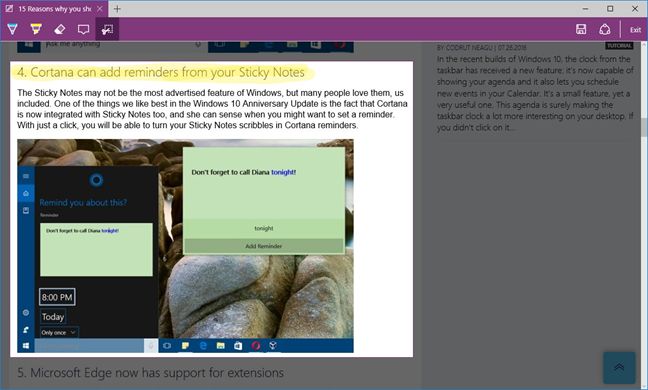
Dette værktøj er drevet af OneNote . For at bruge det skal du blot trykke på knappen Lav(Make) en webnote fra øverste højre hjørne af browseren.

4. Deling er omsorg
En anden ting, der kun findes i Microsoft Edge-(Microsoft Edge web) webbrowseren, er knappen Del(Share) . Hvis du trykker på den, vil du være i stand til at dele linket til den side, du er på. For eksempel kan du dele websider på sociale netværk som Facebook eller Twitter , hvis applikationer du har installeret på din Windows 10-enhed, men du kan også bruge denne funktion til at dele websider via e-mail eller OneNote . Du kan endda tilføje websider til Cortanas(Cortana) påmindelser. For at bruge denne funktion skal du trykke på Del(Share) - knappen fra Microsoft Edges(Microsoft Edge) øverste højre hjørne.

5. The Hub - Et enkelt sted for alle dine favoritter, læseliste, downloads og historie
Sammenlignet med andre populære browsere er fanerne Favoritter(Favorites) , Læseliste(Reading List) , Historik(History) og Downloads i (Downloads)Microsoft Edge alle en del af det samme panel. Dette er måske ikke særlig vigtigt, men det kan være meget nyttigt, når du navigerer gennem alle disse elementer. Vi føler, at denne funktion gør navigationen nemmere.

6. Cortana står også bag Microsoft Edge
Microsoft Edge er den eneste webbrowser, der har en integreret virtuel personlig assistent. Hun hedder Cortana . Hun vil hjælpe dig med at gøre tingene hurtigere og nemmere, som at hjælpe dig med at reservere, give en øjeblikkelig rutevejledning til en restaurant eller endda hente teksterne til dine yndlingssange.
Alt du skal gøre er at trykke på Cortanas(Cortana) logo på adresselinjen, og et pop-up panel, der indeholder de data, du leder efter, vil blive vist i højre side.

Du kan også bede om oplysninger om et ord. Hvis du vil bruge denne funktion, skal du vælge det ønskede ord eller den ønskede sætning, højreklikke eller trykke og holde på det og vælge Spørg Cortana(Ask Cortana) .

Du vil modtage information som på billedet nedenfor.

7. Energieffektivitet(Energy) aka mere batterilevetid
Hvis du bruger en Windows 10-enhed, der kører på batteri, og det betyder noget, hvor længe den holder dig, indtil den er opbrugt, så er Microsoft Edge dit bedste bud. Alle testene peger på den samme konklusion: Edge er mindre strømkrævende(Edge is less power hungry) end andre webbrowsere som Google Chrome , Opera eller Mozilla Firefox .

8. Forbedret sikkerhed
Microsoft Edge er en af de mest sikre webbrowsere i dag af en meget vigtig grund: Microsoft Edge er en Universal Windows Platform-app . Det betyder, at det er permanent i sandkasse, uanset hvad du laver, og hvilke websteder du besøger. Og fordi det er sandboxed, betyder det, at Microsoft Edge i nogen grad "lever i sin egen verden", adskilt fra systemressourcer, der kunne være målrettet af hackere eller af ondsindet software, der forsøger at drage fordel af webbrowserens sårbarheder.

9. Altid og for altid 64-bit
Microsoft Edge er den eneste store webbrowser, der altid er 64-bit. Der er ingen 32-bit version af Edge , og det vil der aldrig være. I betragtning af at alle de andre populære webbrowsere i dag promoverer deres 32-bit versioner, har Edge virkelig en "kant" over dem. Forresten blev alle de benchmarks, vi kørte i det første kapitel af denne artikel, lavet for 32-bit webbrowsere med en undtagelse: Microsoft Edge , selvfølgelig. Det gjorde vi, fordi de fleste 64-bit versioner af andre webbrowsere er i betastadier og mildest talt er buggy.

Konklusion
Dette er de væsentlige ni ting, der gør Microsoft Edge til en bedre webbrowser end andre. Vi siger ikke, at Edge er den bedste browser på markedet, vi har blot fremhævet de mest nyttige funktioner, den giver. Hvis du kender andre fantastiske funktioner, som vi ikke har nævnt, bedes du dele dem med os, og hvis du har forslag, spørgsmål eller problemer, tøv ikke med at efterlade en kommentar nedenfor.
Related posts
Hvilken browser vil få dit batteri til at holde længere i Windows 10?
Sådan slår du en fane fra i Chrome, Firefox, Microsoft Edge og Opera
Sådan udskrives en artikel uden annoncer i alle større browsere -
Sådan ændres standardbrowseren i Windows 11 -
Sådan gør du Google til min søgemaskine i Microsoft Edge -
Hvor gemmes cookies i Windows 10 for alle større browsere?
Sådan sletter du en side i Word (6 måder) -
Sæt Chrome og andre browsere i fuld skærm (Edge, Firefox og Opera)
Sådan bruger du mobilbrowseremulatoren i Chrome, Firefox, Edge og Opera -
Enkle spørgsmål: Hvad er cookies, og hvad gør de?
Sådan aktiverer du Java i alle de store webbrowsere
Hvordan gør jeg teksten større i Chrome, Edge, Firefox og Opera?
Sådan går du inkognito i Chrome, Firefox, Edge og Opera
Sådan ændres Microsoft Edge-downloadplaceringen -
Lav InPrivate- eller Incognito-genveje til Firefox, Chrome, Edge, Opera eller Internet Explorer
Top 10 Microsoft Edge-tilføjelser i 2021 -
7 måder, hvorpå browsere bør forbedre privat browsing (inkognito, InPrivate osv.)
Sådan bruger du Microsoft Edge-samlingerne -
Sådan markeres eller fremhæves tekst i Windows
Hvilken version af Microsoft Edge har jeg? -
